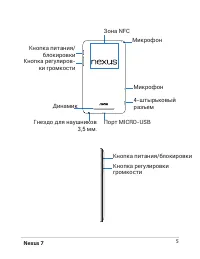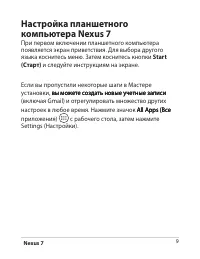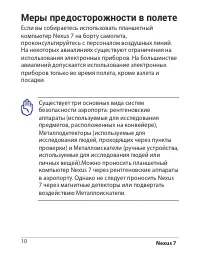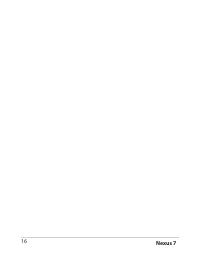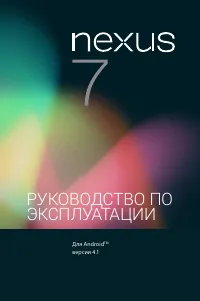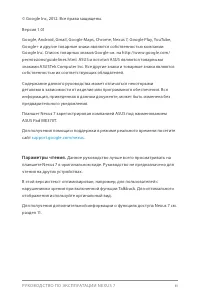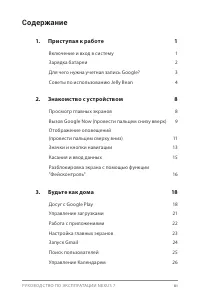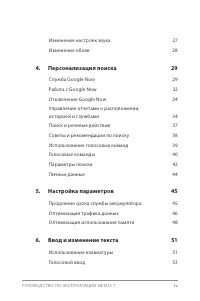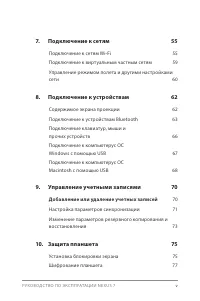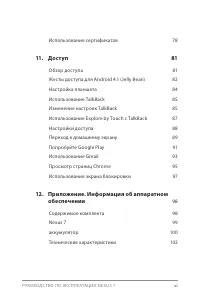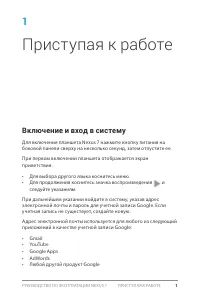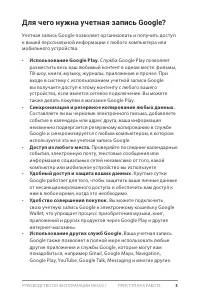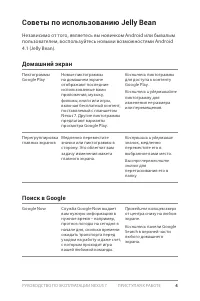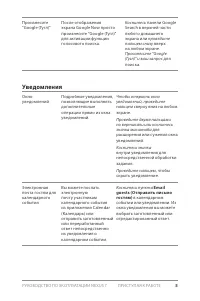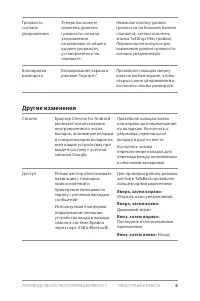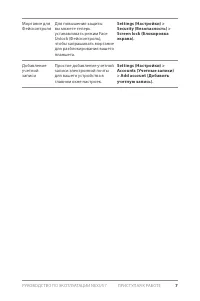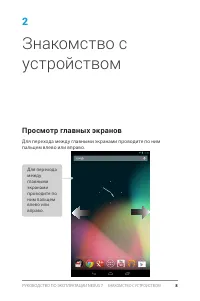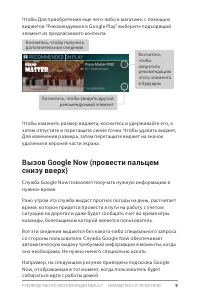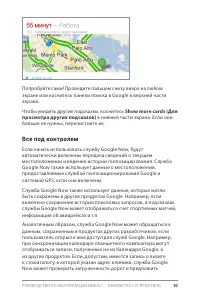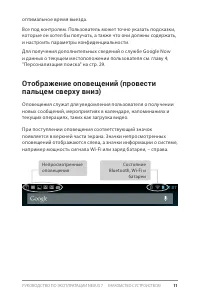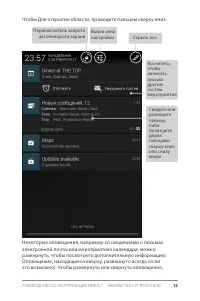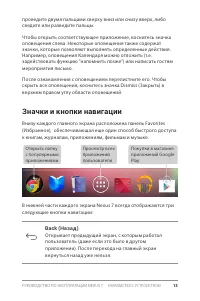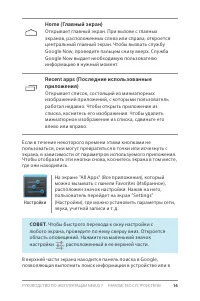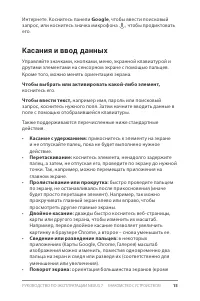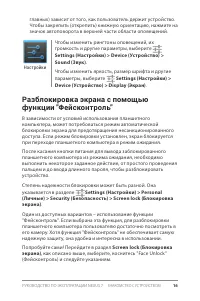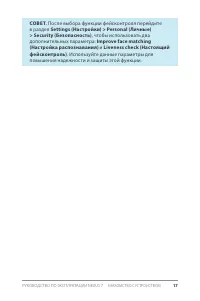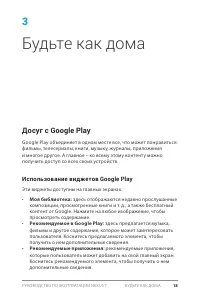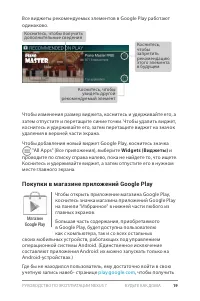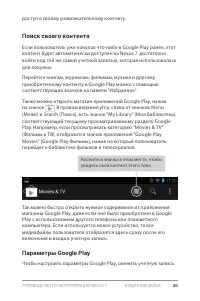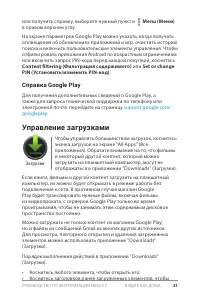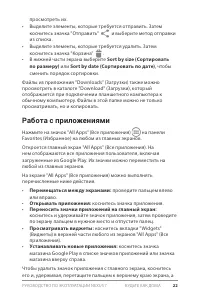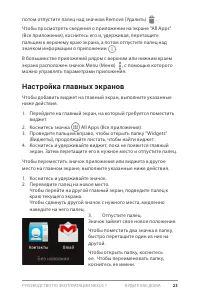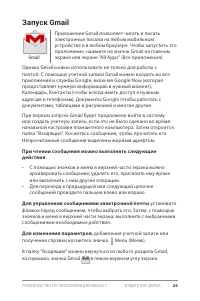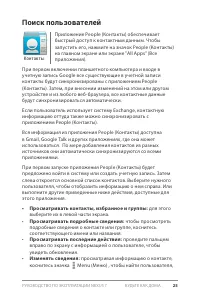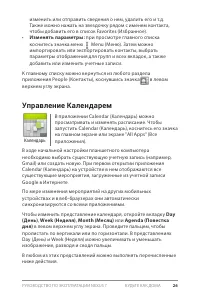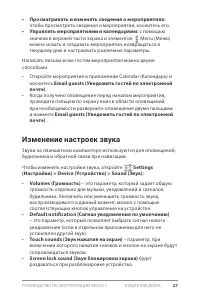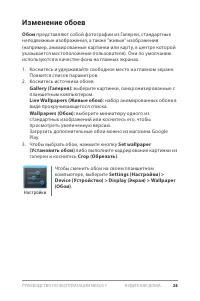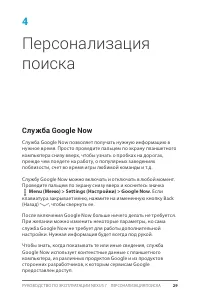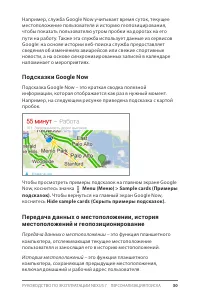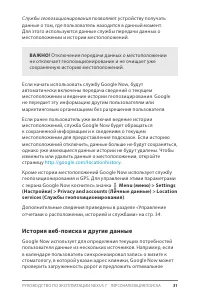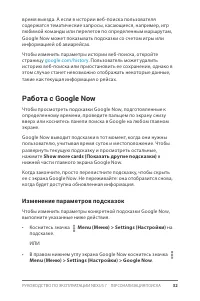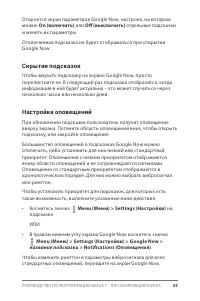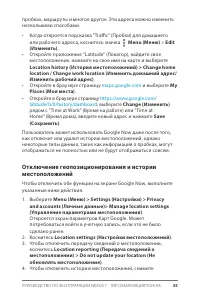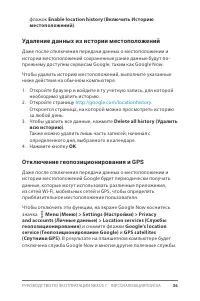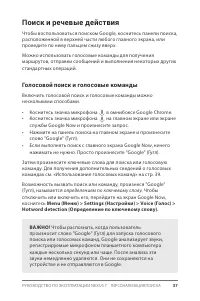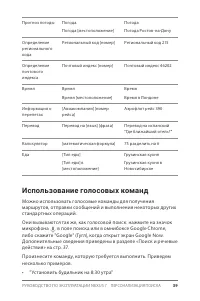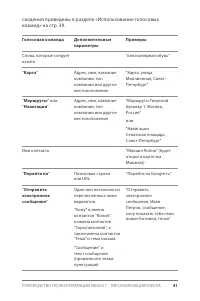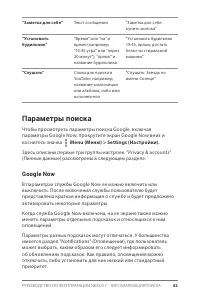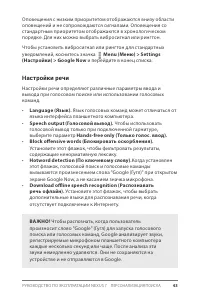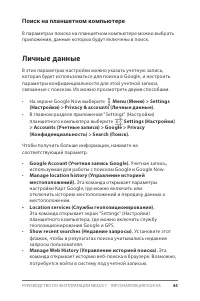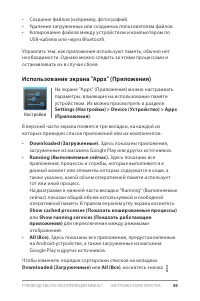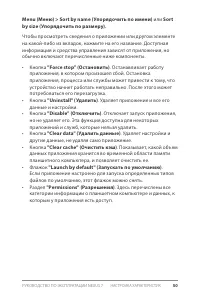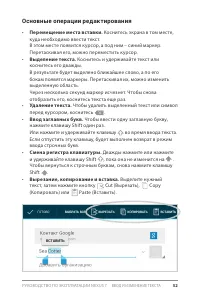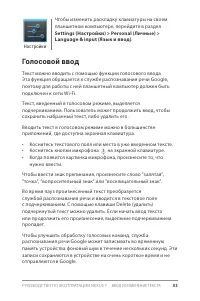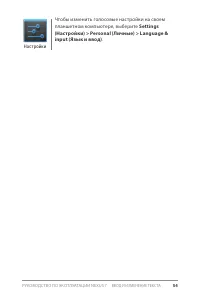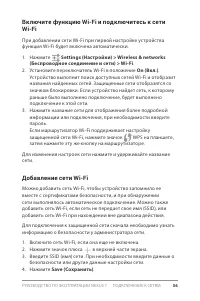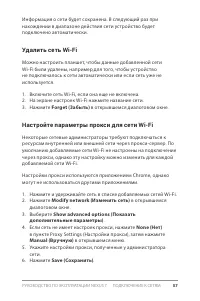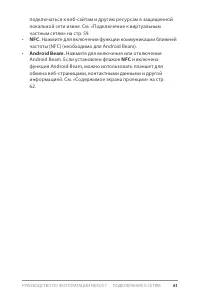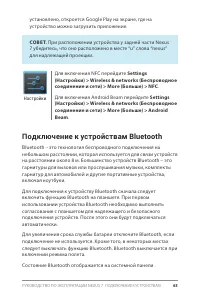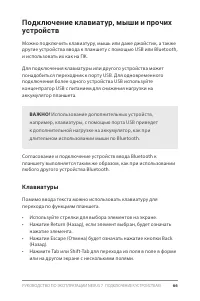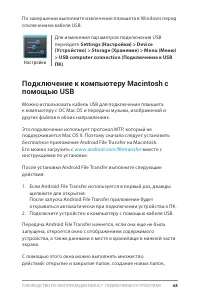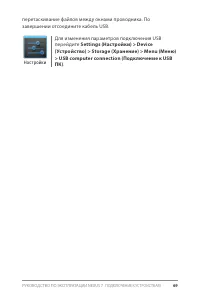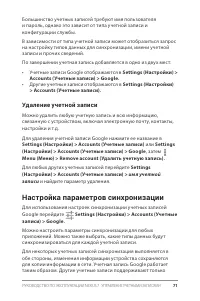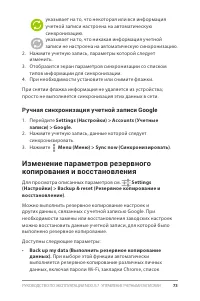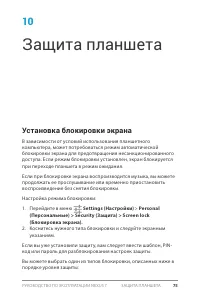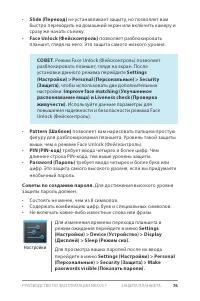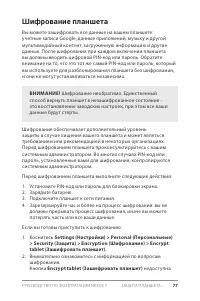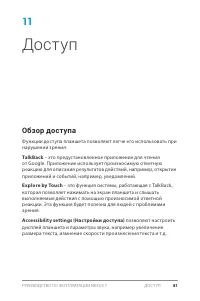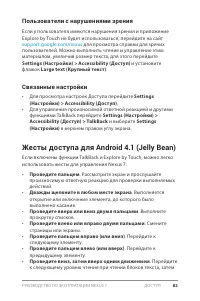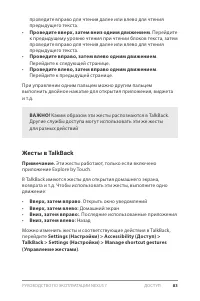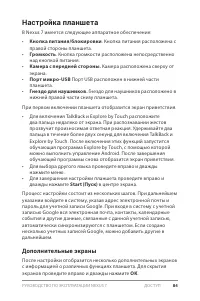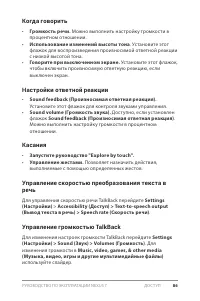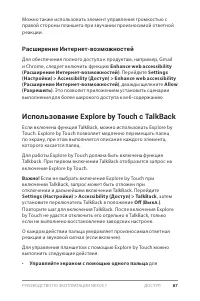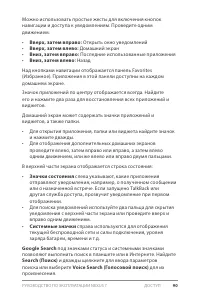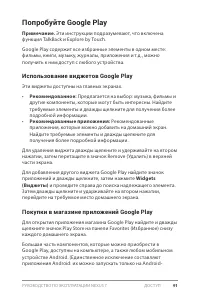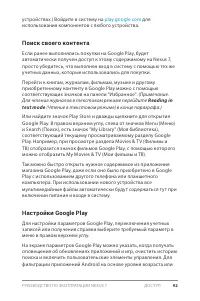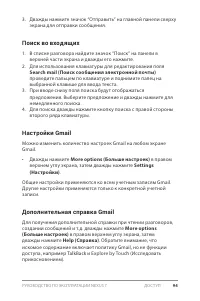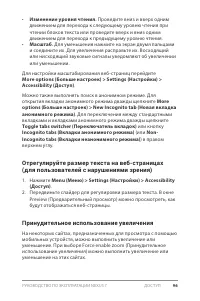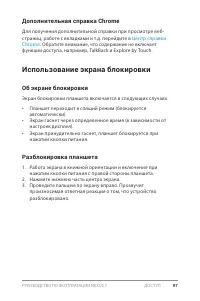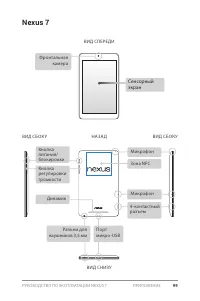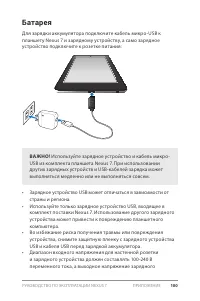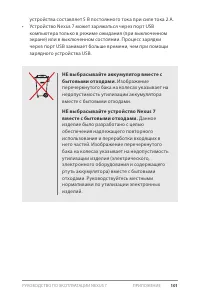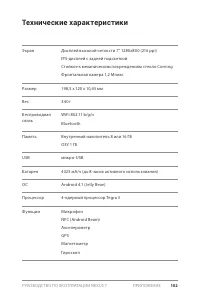Планшеты ASUS Google Nexus 7 16Gb Black (1B034A) - инструкция пользователя по применению, эксплуатации и установке на русском языке. Мы надеемся, она поможет вам решить возникшие у вас вопросы при эксплуатации техники.
Если остались вопросы, задайте их в комментариях после инструкции.
"Загружаем инструкцию", означает, что нужно подождать пока файл загрузится и можно будет его читать онлайн. Некоторые инструкции очень большие и время их появления зависит от вашей скорости интернета.
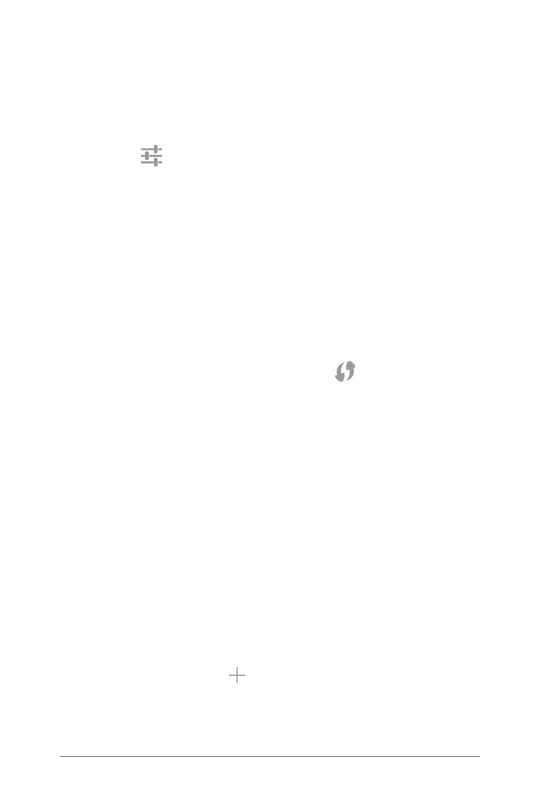
РуковоДство по эксплуатации Nexus 7 поДклюЧеНие к сетяМ
56
Включите функцию Wi-Fi и подключитесь к сети
Wi-Fi
при добавлении сети Wi-Fi при первой настройке устройства
функция Wi-Fi будет включена автоматически.
1. Нажмите
Settings (Настройки) > Wireless & networks
(Беспроводное соединение и сети) > Wi-Fi
.
2. установите переключатель Wi-Fi в положение
On (Вкл.)
.
устройство выполнит поиск доступных сетей Wi-Fi и отобразит
названия найденных сетей. Защищенные сети отобразятся со
значком блокировки. если устройство найдет сеть, к которому
раньше было выполнено подключение, будет выполнено
подключение к этой сети.
3. Нажмите название сети для отображения более подробной
информации или подключения, при необходимости введите
пароль.
если маршрутизатор Wi-Fi поддерживает настройку
защищенной сети Wi-Fi, нажмите значок
WPs на планшете,
затем нажмите эту же кнопку на маршрутизаторе.
Для изменения настроек сети нажмите и удерживайте название
сети.
Добавление сети Wi-Fi
Можно добавить сеть Wi-Fi, чтобы устройство запомнило ее
вместе с сертификатами безопасности, и при обнаружении
сети выполнялось автоматическое подключение. Можно также
добавить сеть Wi-Fi, если сеть не передает свое имя (ssID), или
добавить сеть Wi-Fi при нахождении вне диапазона действия.
Для подключения к защищенной сети сначала необходимо узнать
информацию о безопасности у администратора сети.
1. включите сеть Wi-Fi, если она еще не включена.
2. Нажмите значок плюса
в верхней части экрана.
3. введите ssID (имя) сети. при необходимости введите данные о
безопасности или другие данные настройки сети.
4. Нажмите
Save (Сохранить)
.